Maison >outils de développement >VSCode >Comment configurer la synchronisation ? Partage de la solution de synchronisation de configuration officielle VSCode
Comment configurer la synchronisation ? Partage de la solution de synchronisation de configuration officielle VSCode
- 青灯夜游original
- 2022-12-19 19:36:193294parcourir
Comment configurer la synchronisation dans
VSCode ? Cet article partagera avec vous la solution officielle de synchronisation des configurations de VSCode. Synchronisez simplement toutes vos configurations VSCode. J'espère que cela sera utile à tout le monde !
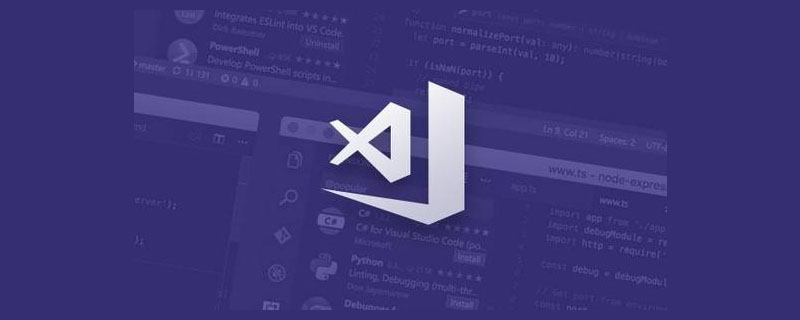
Ces derniers jours, j'ai migré mon environnement de travail informatique pour VSCode, je n'ai vraiment pas envie de télécharger des plug-ins et de configurer les règles de code à partir de zéro, alors je me suis tourné vers Baidu pour obtenir de l'aide. les solutions avec les meilleurs résultats de recherche utilisent essentiellement le plug-in Settings Sync, je l'ai donc utilisé. [Apprentissage recommandé : tutoriel vscodeSetings Sync插件,于是我就从了。【推荐学习:vscode教程、编程教学】
经过好一番折腾,甚至还踩了网上都很难找到解决方案的坑,诚意满满地写了一篇同步的文章。然后就有朋友评论留言告诉我说官方有解决方案。
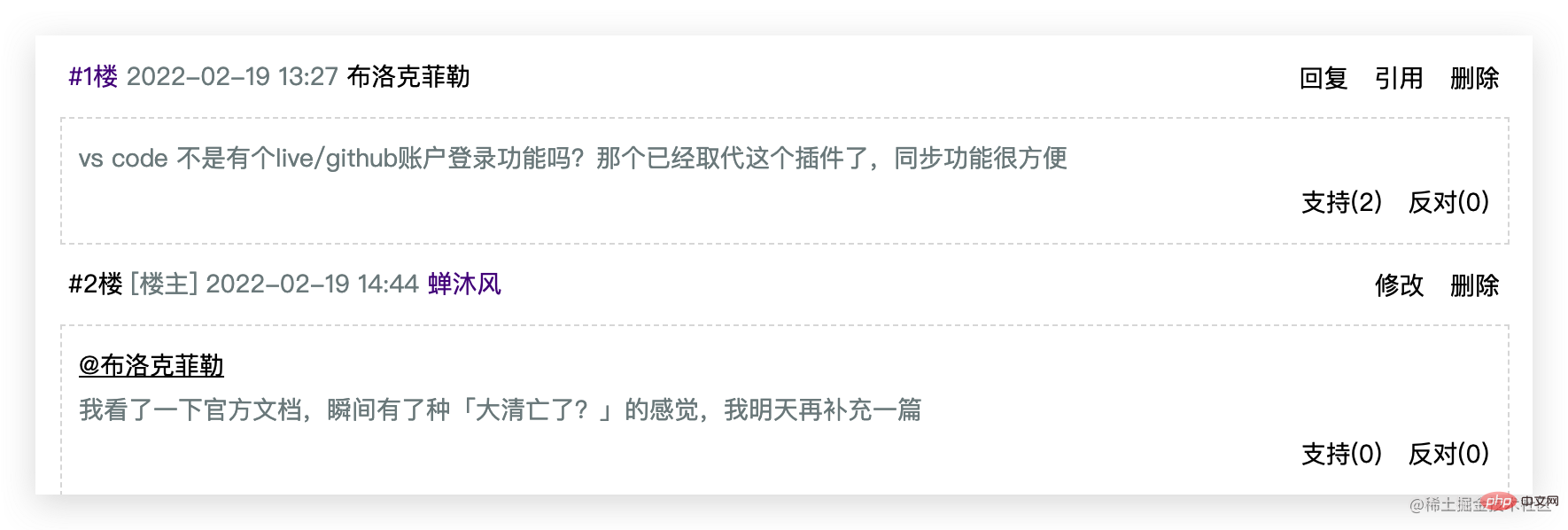

于是为了让更多的朋友知道这种方案,我查了VSCode的官方文档,决定再写一篇VSCode配置同步的文章。
VSCode Settings Sync和Settings Sync 插件有什么关系?
还是得肯定Settings Sync插件的功能的,虽然我踩了不少坑,但是确实是满足了我的需求。名字都是Settings Sync,两者有啥关系吗?
官方的解释是:一毛钱关系都没有!
两种方式我都体验了,我的体会就是:还是官方的香,方便地不是一点半点,强烈推荐直接本文介绍的官方同步方案!

接下来介绍一下VSCode官方的配置同步方案,正文开始。
开启Settings Sync功能
Settings Sync功能默认是关闭的,点击VSCode左下方的齿轮,开启Settings Sync功能
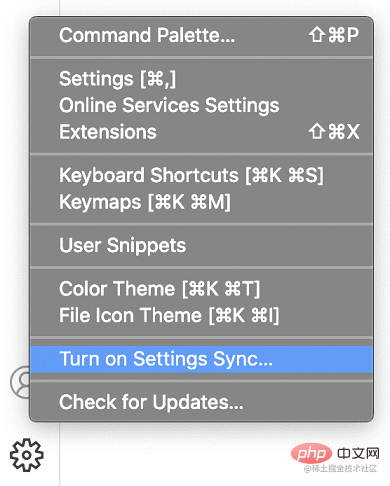
接下来会出现如下界面,让你选择你想同步的内容,包含下列5种(嫌麻烦直接全选就可以了) :
- Settings(配置)
- Keyboard Shortcuts(快捷键)
- Extensions(插件)
- User Snippets(用户代码片段)
- UI State(界面状态)
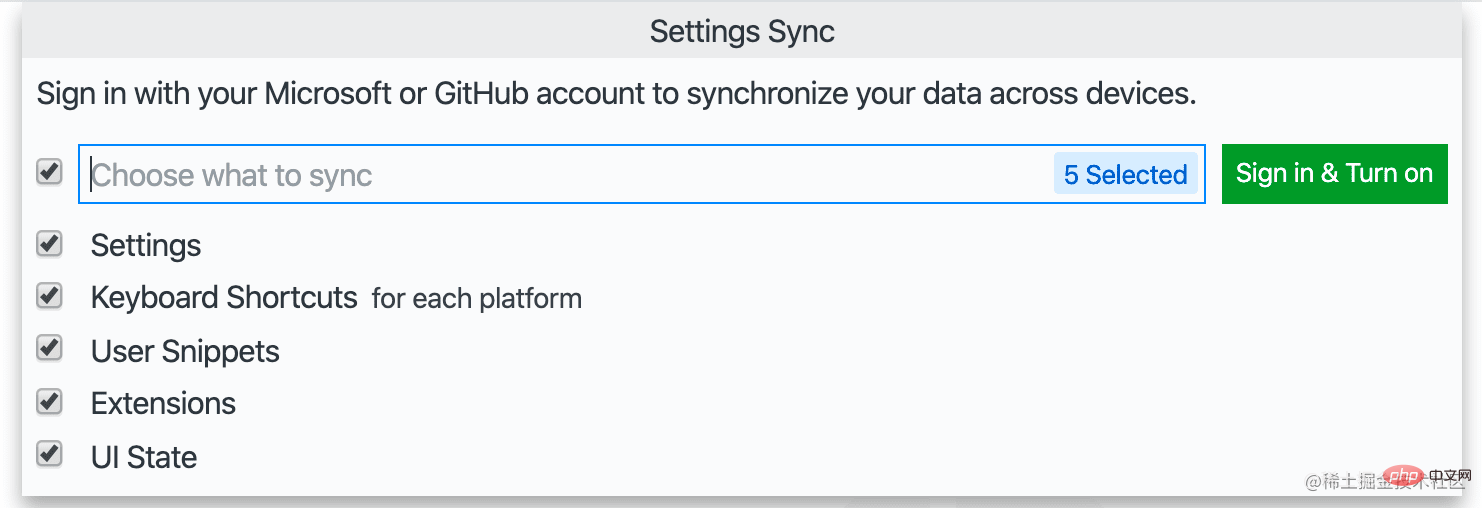
点击Sign in & Turn on 按钮,选择登陆的方式,选择哪种不重要,只要你以后都使用同一个账号登陆就可以。

这里我选择Sign in with your GitHub。
选择登陆方式并登陆成功之后,Settings Sync, Enseignement de la programmation
Après beaucoup de travail acharné, je suis même tombé dans le piège où il est difficile de trouver des solutions en ligne. Je Je suis plein de sincérité. J'ai écrit un article synchrone. Puis un ami a laissé un commentaire et m'a dit qu'il existe une solution officielle.
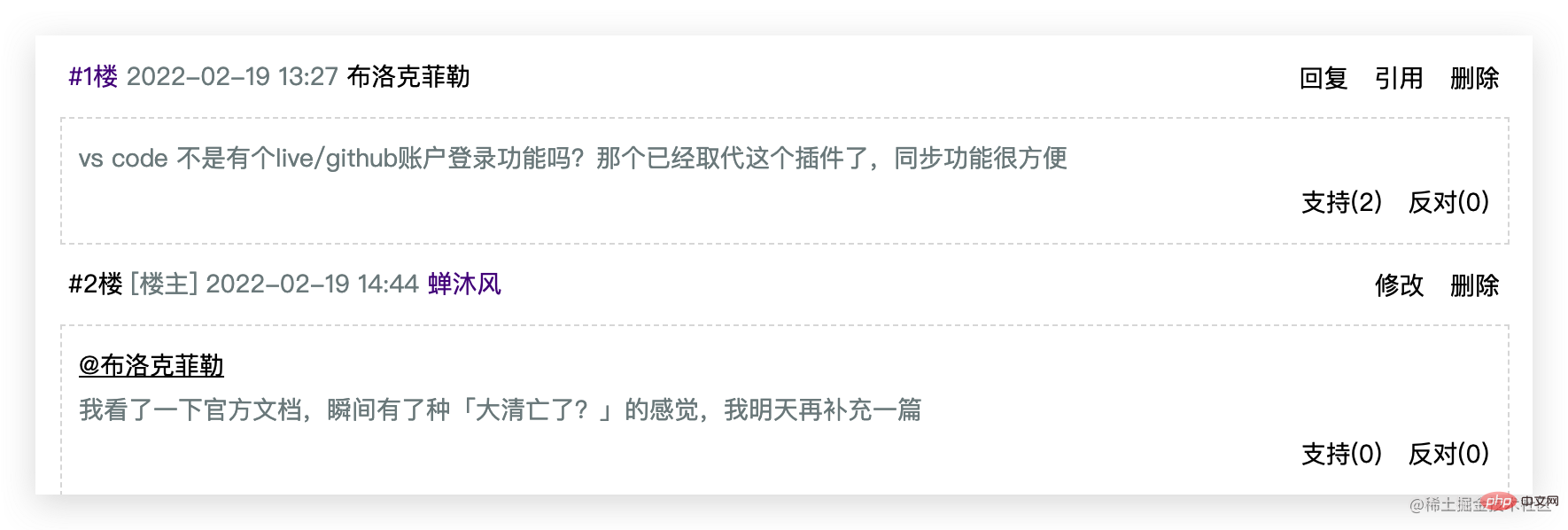
 Quelle est la relation entre VSCode Settings Sync et le plug-in Settings Sync ?
Quelle est la relation entre VSCode Settings Sync et le plug-in Settings Sync ?
- Vous devez encore confirmer la fonction de
Settings Sync plug-in, même si je ne l'aime pas. Il y a peu de pièges, mais il répond à mes besoins. Les noms sont tous deux Settings Sync. Existe-t-il une relation entre les deux ? L’explication officielle est la suivante : cela n’a pas d’importance !
- J'ai expérimenté les deux méthodes, et mon expérience est la suivante : c'est toujours la méthode officielle, et elle n'est pas un peu plus pratique Je recommande fortement la solution de synchronisation officielle directement présentée dans cet article !
-

Ensuite, présentons la solution officielle de synchronisation de configuration de VSCode, et le texte commence.
Activer la fonction de synchronisation des paramètres
Settings Sync plug-in, même si je ne l'aime pas. Il y a peu de pièges, mais il répond à mes besoins. Les noms sont tous deux Settings Sync. Existe-t-il une relation entre les deux ? L’explication officielle est la suivante : cela n’a pas d’importance ! 
Ensuite, présentons la solution officielle de synchronisation de configuration de VSCode, et le texte commence.
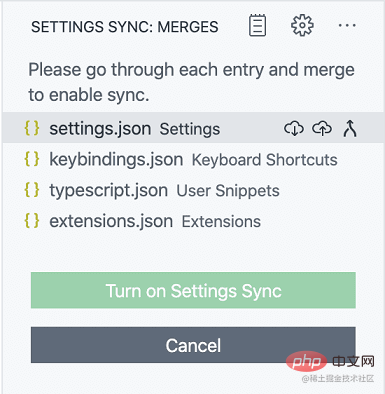
Synchronisation des paramètres est désactivée par défaut. Cliquez sur l'engrenage en bas à gauche de VSCode pour activer <. code>Paramètres SyncFonction 🎜🎜Cliquez sur 🎜Connectez-vous et activez sur le bouton🎜, sélectionnez la méthode de connexion, sélectionnez Peu importe laquelle, tant que vous utilisez le même compte pour vous connecter à l'avenir. 🎜🎜
🎜🎜Cliquez sur 🎜Connectez-vous et activez sur le bouton🎜, sélectionnez la méthode de connexion, sélectionnez Peu importe laquelle, tant que vous utilisez le même compte pour vous connecter à l'avenir. 🎜🎜 🎜🎜 Ici, je choisis 🎜Connectez-vous avec votre GitHub🎜. 🎜🎜Après avoir sélectionné la méthode de connexion et vous être connecté avec succès,
🎜🎜 Ici, je choisis 🎜Connectez-vous avec votre GitHub🎜. 🎜🎜Après avoir sélectionné la méthode de connexion et vous être connecté avec succès, Synchronisation des paramètres est activé et VSCode synchronisera automatiquement le contenu que vous venez de sélectionner en arrière-plan. 🎜🎜🎜Fusionner ou remplacer ? 🎜🎜🎜Oui, il a été configuré jusqu'à présent, est-ce super simple ? Désormais, VSCode a synchronisé la configuration en arrière-plan pour vous. Lorsque vous synchronisez la configuration téléchargée par d'autres appareils, la boîte de dialogue suivante peut apparaître. Traitez-la simplement en fonction de vos propres besoins. 🎜🎜🎜🎜🎜🎜🎜Fusionner🎜 : Cet élément fusionnera la configuration distante avec la configuration locale🎜🎜🎜Remplacer Local🎜 : La configuration distante remplacera la configuration locale🎜🎜🎜Fusionner manuellement...🎜 : Fusionner manuellement🎜🎜 🎜🎜 🎜🎜🎜Que dois-je faire en cas de conflit lors de la synchronisation des configurations ? 🎜🎜🎜Lors de la synchronisation des données entre plusieurs appareils, des conflits peuvent survenir. Lorsqu'un conflit survient, les invites suivantes apparaîtront : 🎜- Accepter local : utilisez la configuration locale pour écraser la configuration à distance
- Accepter à distance : utilisez la configuration à distance pour écraser la configuration locale
- Afficher les conflits : gérez les conflits manuellement
ou gérez-les simplement en fonction de vos propres besoins .
Puis-je changer de compte plus tard
Oui.
Vous pouvez le fermer à tout momentSettings Sync,然后使用另一个账号开启Settings Sync et c'est tout.
Puis-je revenir en arrière si la configuration est incorrecte ?
VSCode enregistrera vos sauvegardes de données locales et distantes lors de la synchronisation des données. Lorsque vous rencontrez des erreurs de configuration, vous pouvez revenir en arrière.
Utilisez la commande Paramètres Sync : Afficher les données synchronisées dans le panneau de commande, vous pouvez voir 3 vues de l'enregistrement synchronisé
- ACTIVITÉ DE SYNC (À DISTANCE) : Enregistrement synchronisé à distance
- ACTIVITÉ DE SYNC (LOCAL) : Enregistrements de synchronisation locale
- MACHINES SYNCHRÉES : Appareils synchronisés
Il convient de noter que la vue **ACTIVITÉ DE SYNC (LOCAL)** est fermée par défaut et peut être affichée comme indiqué dans la figure ci-dessous.
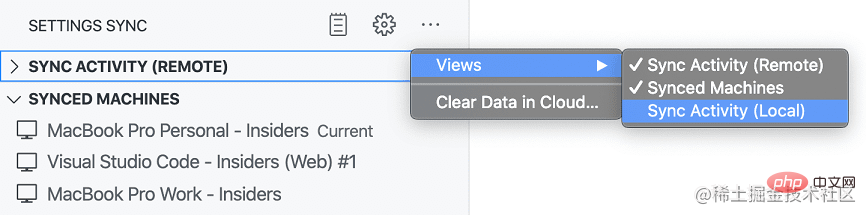
Version rollback
Sélectionnez la version que vous souhaitez restaurer dans la vue **ACTIVITÉ DE SYNC (À DISTANCE) ou ACTIVITÉ DE SYNC (LOCAL)**, puis cliquez sur l'icône à droite pour revenir en arrière.
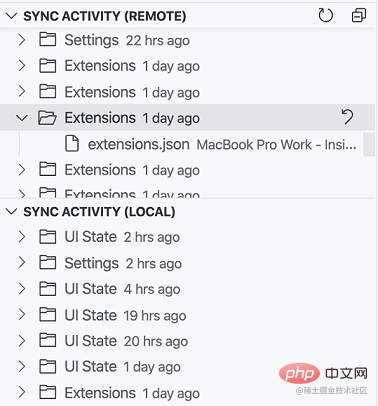
Afficher l'historique des appareils
MACHINES SYNCHRONISEESLa vue affiche tous les appareils dont vous avez synchronisé les configurations et sont automatiquement nommés en fonction de la version de VSCode (version bêta/stable interne) et du système d'exploitation de l'appareil . Vous pouvez cliquer sur le bouton "Crayon" pour changer le nom. Vous pouvez également cliquer avec le bouton droit sur l'appareil correspondant et sélectionner le menu Désactiver la synchronisation des paramètres pour désactiver la fonction de synchronisation de l'appareil.

Que dois-je faire si je souhaite supprimer toutes les configurations ?
Cliquez sur le bouton d'engrenage et sélectionnez le menu La synchronisation des paramètres est activée N'oubliez pas de cocher la case dans l'image pour supprimer toutes les configurations enregistrées. Ouvrez Settings Sync la prochaine fois et la configuration recommencera.
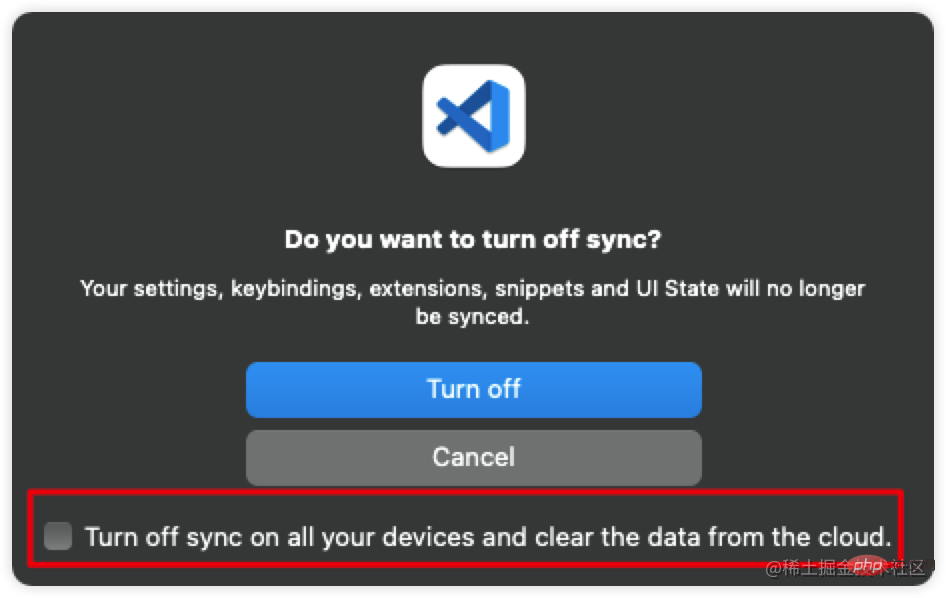
La solution de synchronisation officielle VSCode est brièvement présentée ici, ce qui est suffisant pour la plupart des amis. Si vous avez d'autres problèmes de synchronisation, vous pouvez vous référer à la Documentation officielle VSCode.
Pour plus de connaissances sur VSCode, veuillez visiter : Tutoriel de base vscode !
Ce qui précède est le contenu détaillé de. pour plus d'informations, suivez d'autres articles connexes sur le site Web de PHP en chinois!
Articles Liés
Voir plus- Vous amène à maîtriser la méthode de formatage dans VSCode
- Parlons de la façon de configurer Markdown dans VScode (avec la syntaxe de base)
- Partage de plug-ins vscode : 6 plug-ins essentiels pour le développement de Vue3
- Comment configurer la complétion automatique du code C/C++ dans VSCode [explication graphique détaillée]
- Une brève analyse de la façon d'utiliser Anaconda pour importer la bibliothèque Python dans vscode


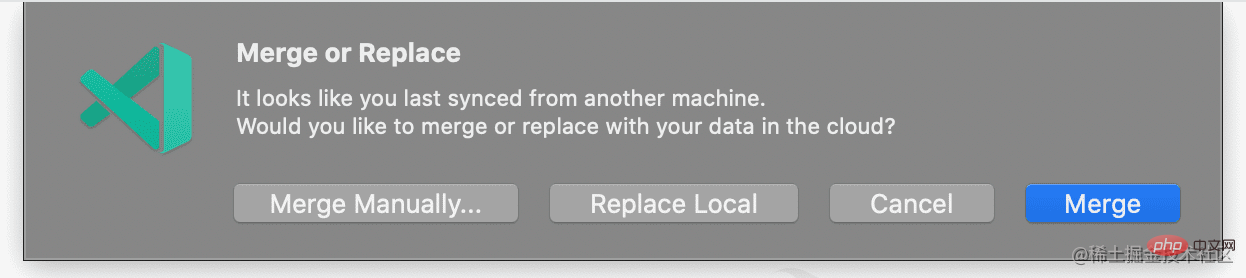 Quelle est la relation entre VSCode Settings Sync et le plug-in Settings Sync ?
Quelle est la relation entre VSCode Settings Sync et le plug-in Settings Sync ?